标签:png 启动 suse 名称 mic 内核 图形 linu 用户登陆
VMWare创建虚拟机与Linux系统的安装
准备工作:VMWare虚拟机,Linux系统镜像
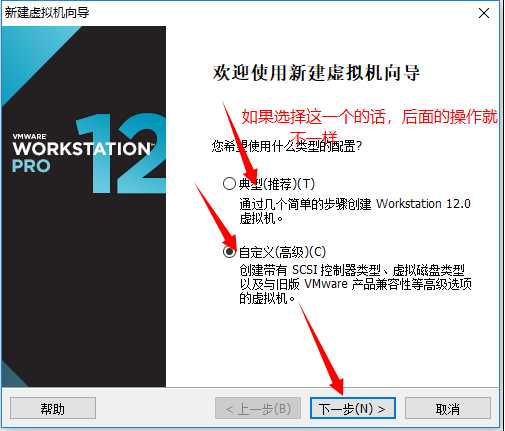
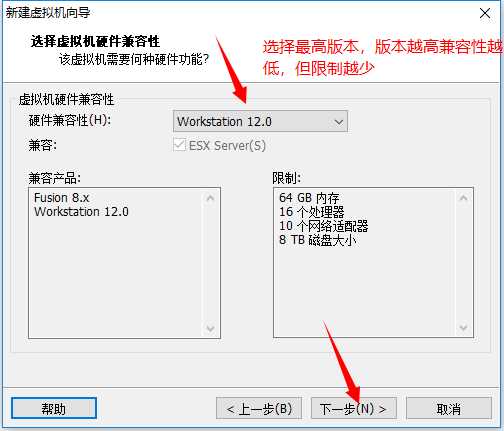
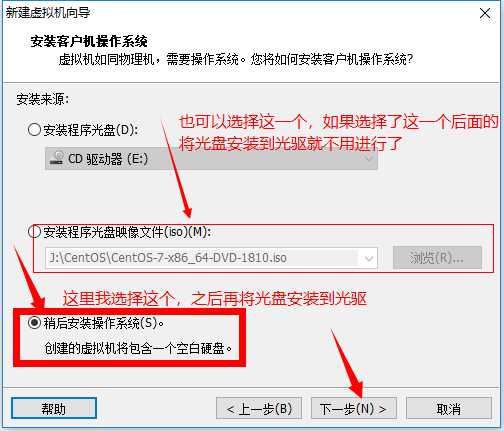
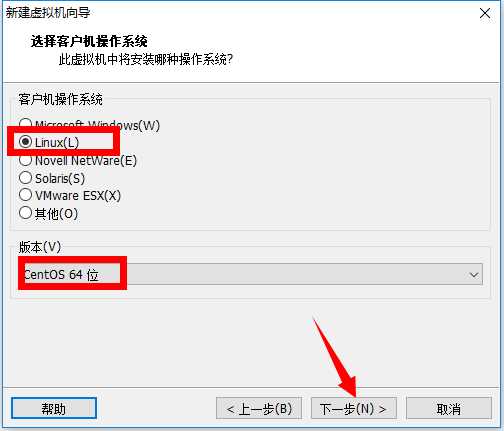
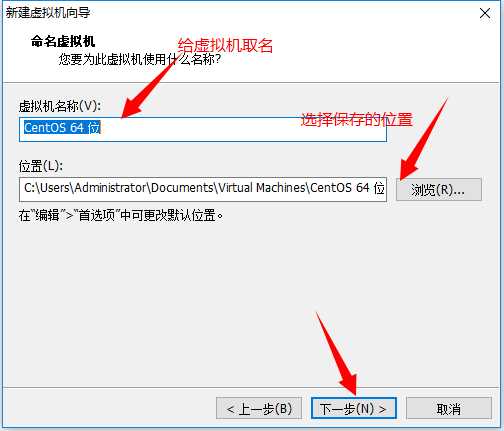
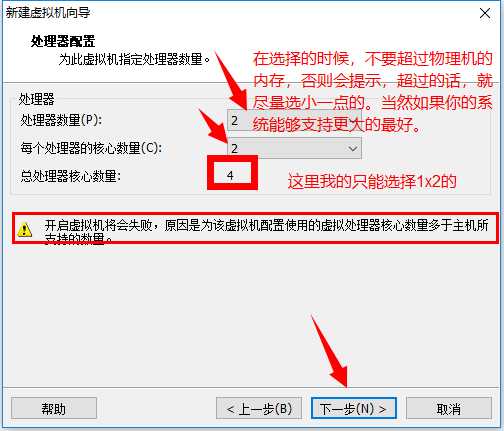
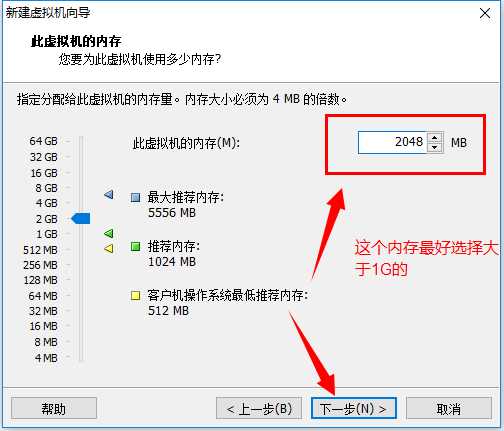
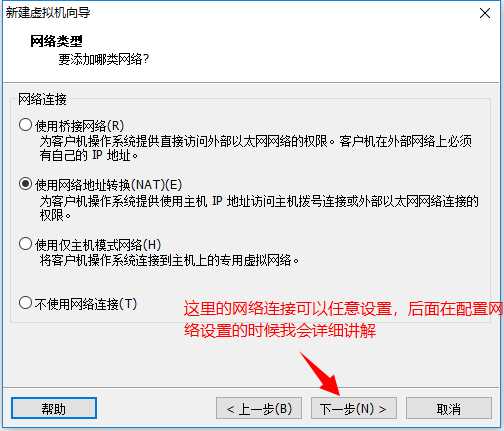
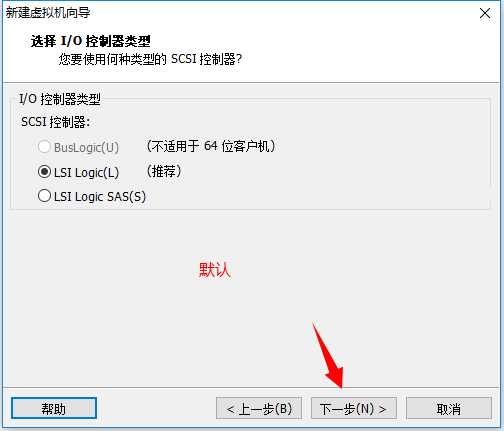
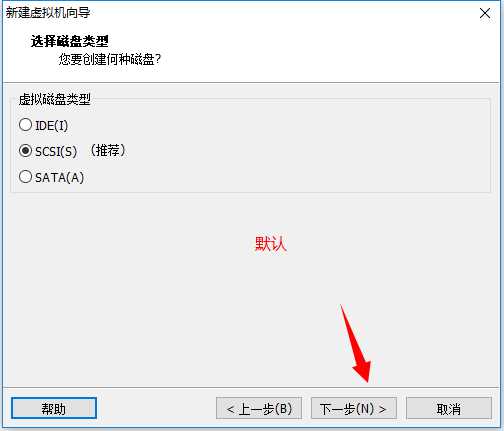
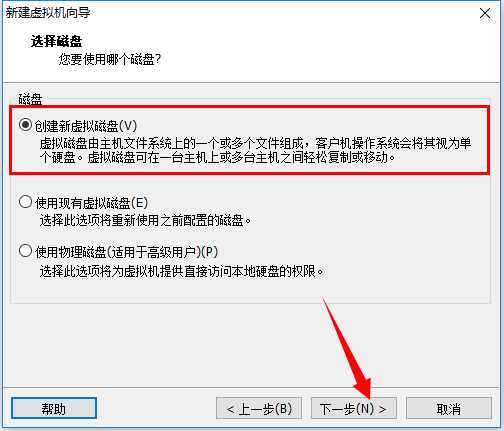
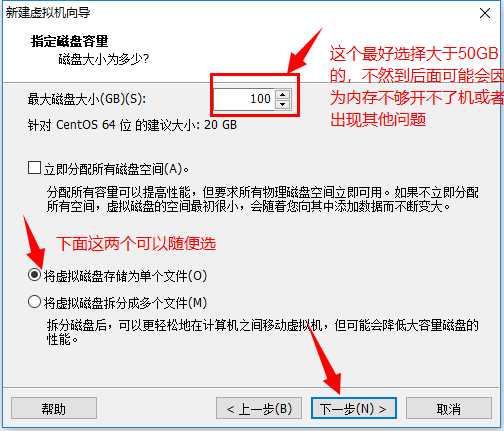
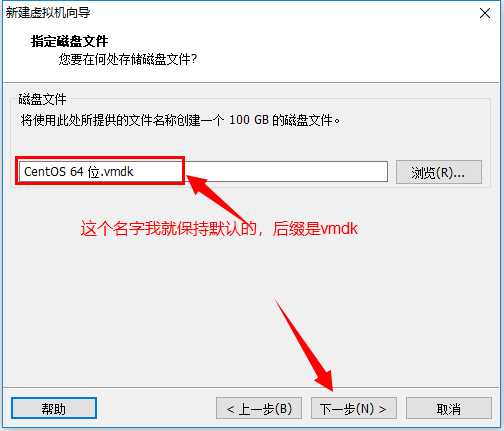
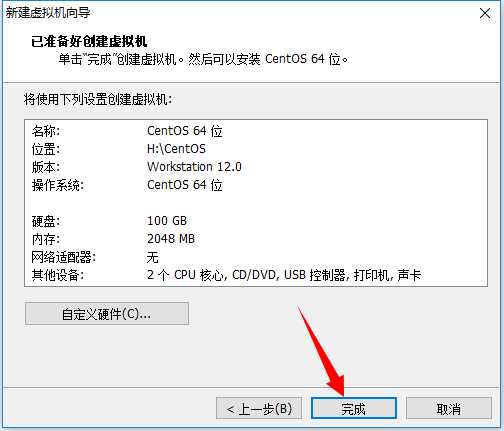
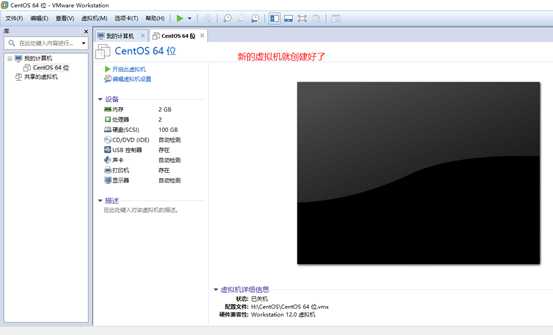
创建好虚拟机之后就可以进入Bios(Basic input ouput system)界面设置安装引导顺序,一般如果开启虚拟机之后如果按F2进入不了Bios界面,百度上写的大多数是有三种解决方案,但是我尝试了这些方案都不行。其实还有另外一种方法:在虚拟机名称上右键---->电源---->打开电源时进入固件(所谓进入固件,就是进入我们所说的Bios界面这种方法很实用)。
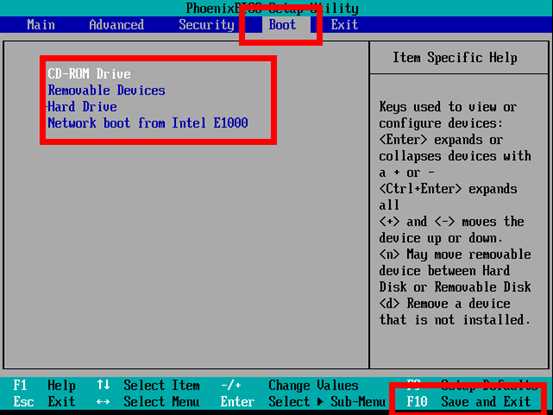
如果你在创建虚拟机的时候已经打开了镜像,后面两步操作不用再进行。
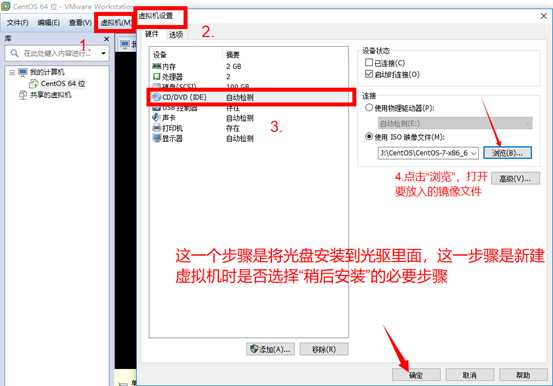
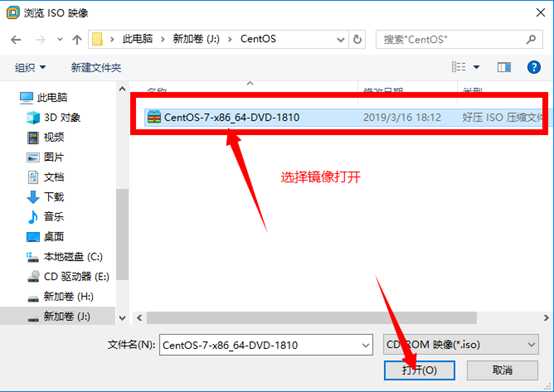
现在正式进入安装界面。
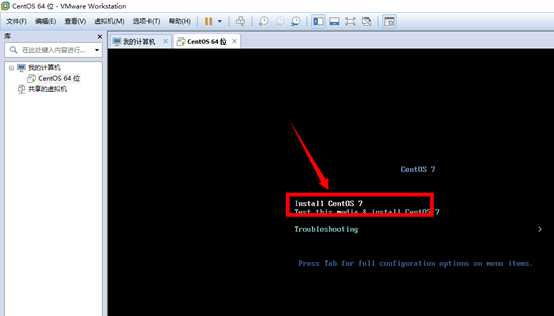
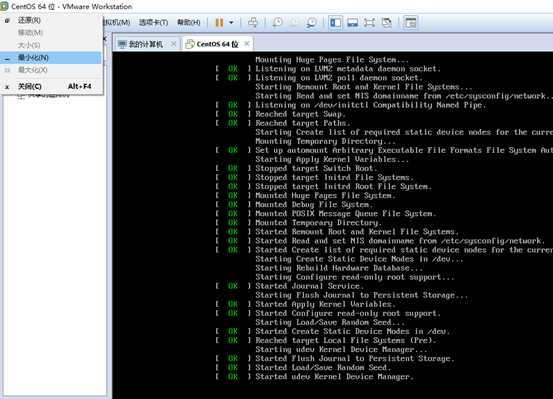
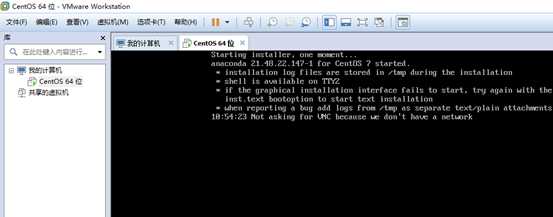
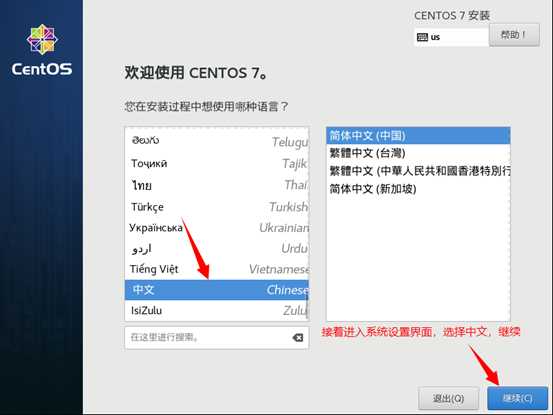
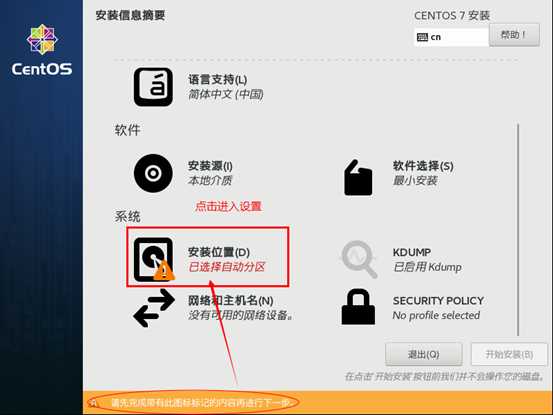
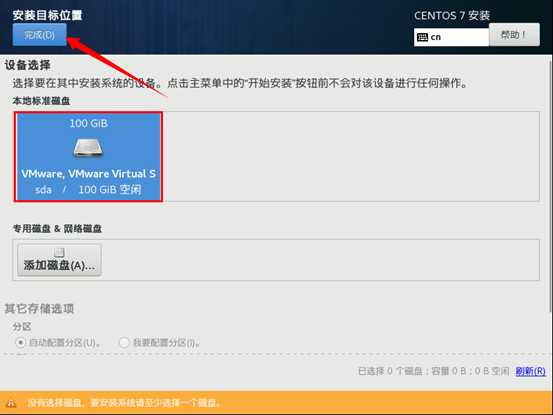
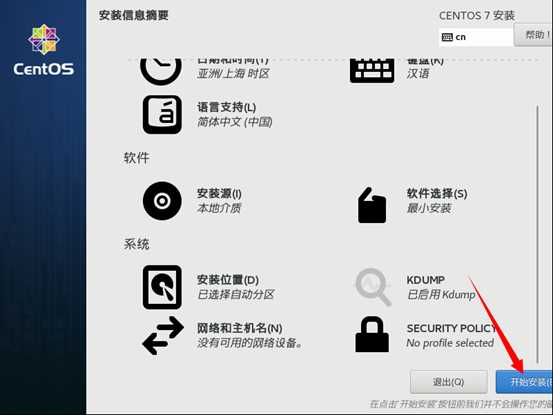
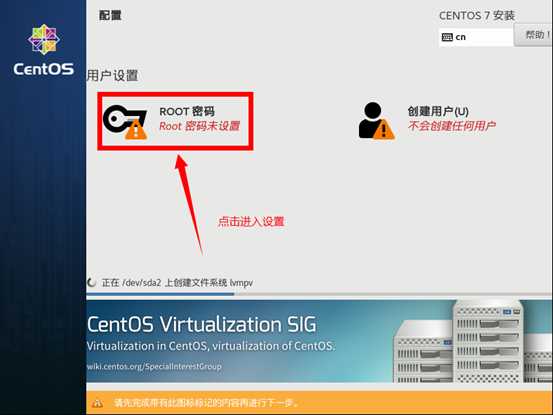
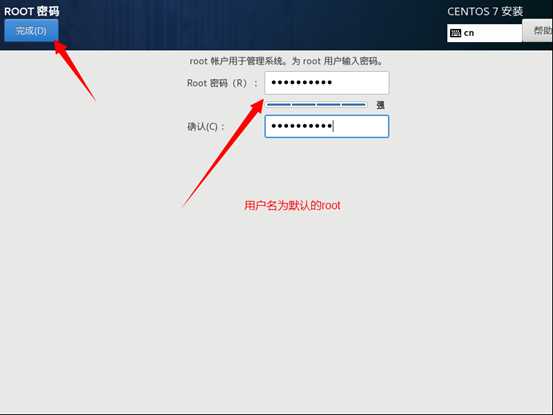
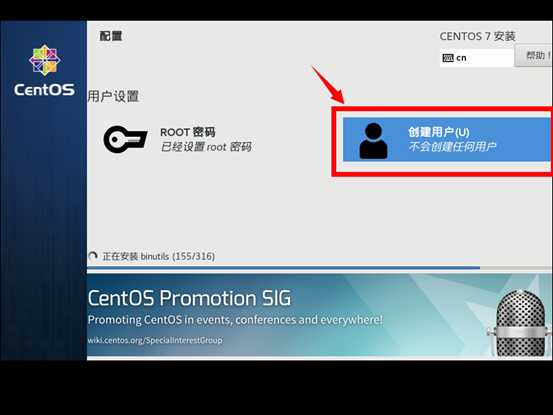
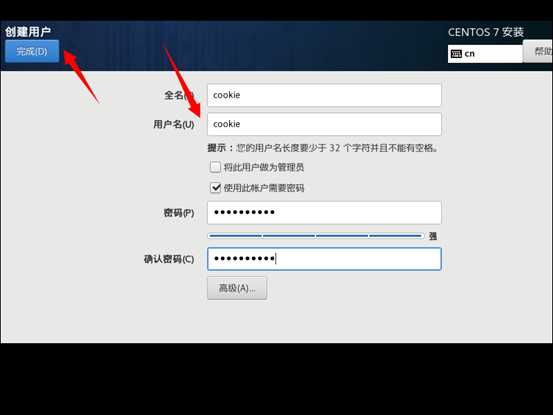
其实用户也可以不必创建,这不影响。
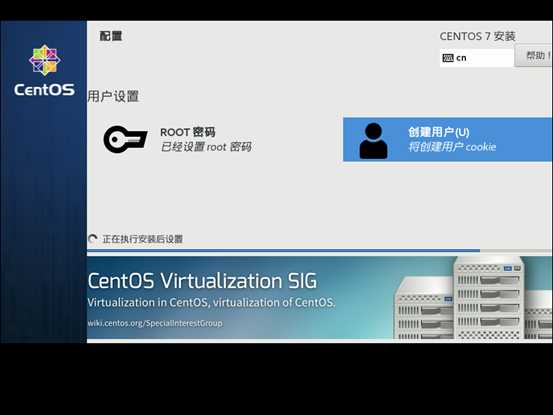
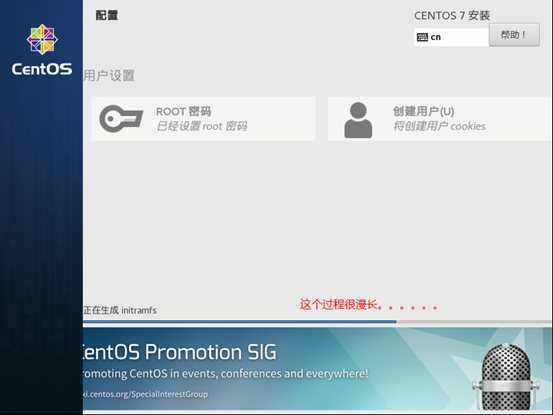
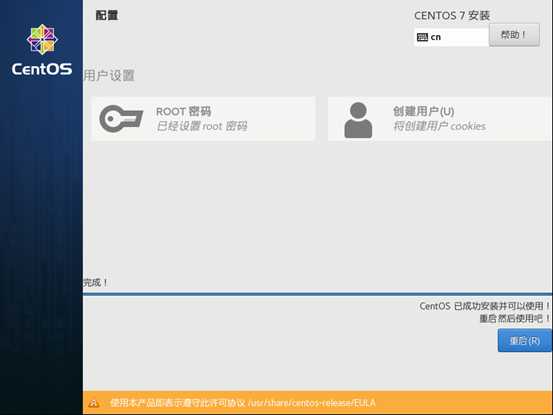
注意:每个人下载的Linux镜像不一样,完成之后的界面也就不一样,有的Linux镜像是没有图形界面的,有的是自带图形界面,自带的安装完成登陆之后就会显示桌面。而我的镜像就没有图形界面,我就是栽在这里了。
如果要安装图形界面,请用超级用户登陆在终端输入yum install gnome -y。
附:
(1)一般的操作系统是指内核+应用,内核是指系统软件,cpu,内存,文件系统,进程,外设网络,为应用程序提供运行环境,例如文本编辑器vi和编译工具gcc,这些必须在内核的支持下应用。厂商:内核+不同的应用=Linux操作系统,这个叫做发行版,例如CentOS,redhat,suse,尽管厂商对这些都有贡献,但针对的都是Linux系统内核
(2)启动Bios界面的另一种常用方法(本人还是觉得上面的方法比较实用),狂按F2
标签:png 启动 suse 名称 mic 内核 图形 linu 用户登陆
原文地址:https://www.cnblogs.com/BASE64/p/10712214.html